鸿蒙NEXT开发案例:九宫格随机
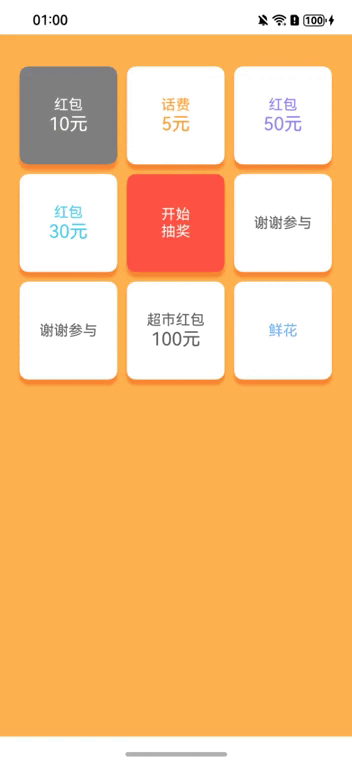
【引言】
在鸿蒙NEXT开发中,九宫格抽奖是一个常见且有趣的应用场景。通过九宫格抽奖,用户可以随机获得不同奖品,增加互动性和趣味性。本文将介绍如何使用鸿蒙开发框架实现九宫格抽奖功能,并通过代码解析展示实现细节。
【环境准备】
• 操作系统:Windows 10
• 开发工具:DevEco Studio NEXT Beta1 Build Version: 5.0.3.806
• 目标设备:华为Mate60 Pro
• 开发语言:ArkTS
• 框架:ArkUI
• API版本:API 12
【思路】
1. 奖品类定义
首先,我们定义了一个Prize类,用于表示每个奖品的信息,包括标题、颜色和描述。通过构造函数初始化奖品信息,为后续抽奖功能提供数据支持。
2. 抽奖页面结构
在抽奖页面结构中,我们使用了鸿蒙的组件化开发方式,定义了一个LotteryPage组件。该组件包含了抽奖所需的状态变量、抽奖顺序数组、奖品数组以及抽奖逻辑的实现方法。
3. 抽奖逻辑实现
九宫格抽奖的逻辑主要包括三个阶段:加速、匀速和减速。通过startLottery方法开始抽奖并逐渐加速,然后进入runAtConstantSpeed方法以恒定速度运行抽奖,最后通过slowDown方法减速并展示抽奖结果。
4. 构建UI界面
在构建UI界面时,我们使用了鸿蒙的布局组件和样式设置,将奖品以九宫格形式展示在页面上。每个奖品格子都可以点击,点击抽奖按钮后会触发抽奖动画,展示抽奖结果对话框。
【完整代码】
class Prize {
title: string // 奖品标题
color: string // 奖品颜色
description: string // 奖品描述
constructor(title: string, color: string, description: string = "") { // 构造函数,初始化奖品信息
this.title = title // 设置奖品标题
this.color = color // 设置奖品颜色
this.description = description // 设置奖品描述
}
}
// 九宫格抽奖图
@Entry // 入口注解,标识这是一个可启动的组件
@Component // 组件注解,标识这是一个组件
struct LotteryPage { // 定义抽奖页面结构
@State selectedIndex: number = 0 // 当前选中的索引,初始为0
private isAnimating: boolean = false // 是否正在进行动画,初始为false
private selectionOrder: number[] = [0, 1, 2, 5, 8, 7, 6, 3] // 抽奖顺序数组
private cellWidth: number = 200 // 单元格宽度
private baseMargin: number = 10 // 单元格边距
private prizeArray: Prize[] = [ // 奖品数组
new Prize("红包", "#ff9675", "10元"), // 创建奖品对象
new Prize("话费", "#ff9f2e", "5元"),
new Prize("红包", "#8e7fff", "50元"),
new Prize("红包", "#48d1ea", "30元"),
new Prize("开始\n抽奖", "#fffdfd"), // 抽奖按钮
new Prize("谢谢参与", "#5f5f5f"), // 参与提示
new Prize("谢谢参与", "#5f5f5f"),
new Prize("超市红包", "#5f5f5f", "100元"),
new Prize("鲜花", "#75b0fe"), // 奖品对象
]
private intervalID: number = 0 // 定时器ID,用于控制抽奖速度
startLottery(speed: number = 500) { // 开始抽奖,默认速度为500毫秒
setTimeout(() => { // 设置延时执行
if (speed > 50) { // 如果速度大于50
speed -= 50 // 减少速度
this.startLottery(speed) // 递归调用,继续加速
} else {
this.runAtConstantSpeed() // 速度达到阈值,进入匀速阶段
return
}
this.selectedIndex++ // 更新选中的索引
}, speed) // 延迟时间为当前速度
}
runAtConstantSpeed() { // 以恒定速度运行抽奖
let speed = 40 + Math.floor(Math.random() * this.selectionOrder.length) // 随机生成速度
clearInterval(this.intervalID) // 清除之前的定时器
this.intervalID = setInterval(() => { // 设置新的定时器
if (this.selectedIndex >= speed) { // 如果选中索引达到速度
clearInterval(this.intervalID) // 清除定时器
this.slowDown() // 进入减速阶段
return
}
this.selectedIndex++ // 更新选中的索引
}, 50) // 每50毫秒更新一次
}
slowDown(speed = 50) { // 减速,默认速度为50毫秒
setTimeout(() => { // 设置延时执行
if (speed < 500) { // 如果速度小于500
speed += 50 // 增加速度
this.slowDown(speed) // 递归调用,继续减速
} else {
this.selectedIndex = this.selectedIndex % this.selectionOrder.length // 确保索引在范围内
let index = this.selectionOrder[this.selectedIndex] // 获取当前选中的奖品索引
this.isAnimating = false // 动画结束,设置为false
this.getUIContext().showAlertDialog({ // 显示结果对话框
title: '结果', // 对话框标题
message: `${this.prizeArray[index].title}${this.prizeArray[index].description}`, // 显示奖品信息
confirm: { // 确认按钮配置
defaultFocus: true, // 默认聚焦
value: '我知道了', // 按钮文本
action: () => { // 按钮点击事件
}
},
alignment: DialogAlignment.Center, // 对话框居中显示
});
return
}
this.selectedIndex++ // 更新选中的索引
}, speed) // 延迟时间为当前速度
}
build() { // 构建UI
Column() { // 使用列布局
Flex({ wrap: FlexWrap.Wrap }) { // 使用弹性布局,允许换行
ForEach(this.prizeArray, (item: Prize, index: number) => { // 遍历奖品数组
Column() { // 每个奖品使用列布局
Text(`${item.title}`) // 显示奖品标题
.fontColor(this.selectionOrder[this.selectedIndex % this.selectionOrder.length] == index ? Color.White : // 根据选中状态设置字体颜色
item.color)
.fontSize(16) // 设置字体大小
Text(`${item.description}`) // 显示奖品描述
.fontColor(this.selectionOrder[this.selectedIndex % this.selectionOrder.length] == index ? Color.White : // 根据选中状态设置字体颜色
item.color)
.fontSize(20) // 设置字体大小
}
.clickEffect({ level: ClickEffectLevel.LIGHT, scale: 0.8 }) // 点击效果
.onClick(() => { // 点击事件处理
if (index == 4) { // 如果点击的是抽奖按钮
if (this.isAnimating) { // 如果正在动画中,返回
return
}
this.isAnimating = true // 设置为正在动画
this.startLottery() // 开始抽奖
}
})
.alignItems(HorizontalAlign.Center) // 水平居中对齐
.justifyContent(FlexAlign.Center) // 垂直居中对齐
.width(`${this.cellWidth}lpx`) // 设置单元格宽度
.height(`${this.cellWidth}lpx`) // 设置单元格高度
.margin(`${this.baseMargin}lpx`) // 设置单元格边距
.backgroundColor(index == 4 ? "#ff5444" : // 设置背景颜色,抽奖按钮为特殊颜色
(this.selectionOrder[this.selectedIndex % this.selectionOrder.length] == index ? Color.Gray : Color.White)) // 根据选中状态设置背景颜色
.borderRadius(10) // 设置圆角
.shadow({ // 设置阴影效果
radius: 10, // 阴影半径
color: "#f98732", // 阴影颜色
offsetX: 0, // 水平偏移
offsetY: 20 // 垂直偏移
})
})
}.width(`${this.cellWidth * 3 + this.baseMargin * 6}lpx`) // 设置整体宽度
.margin({ top: 30 }) // 设置顶部边距
}
.height('100%') // 设置高度为100%
.width('100%') // 设置宽度为100%
.backgroundColor("#ffb350") // 设置背景颜色
}
}
鸿蒙NEXT开发案例:九宫格随机的更多相关文章
- 最全华为鸿蒙 HarmonyOS 开发资料汇总
开发 本示例基于 OpenHarmony 下的 JavaScript UI 框架,进行项目目录解读,JS FA.常用和自定义组件.用户交互.JS 动画的实现,通过本示例可以基本了解和学习到 JavaS ...
- 使用Jquery+EasyUI 进行框架项目开发案例讲解之五 模块(菜单)管理源码分享
http://www.cnblogs.com/huyong/p/3454012.html 使用Jquery+EasyUI 进行框架项目开发案例讲解之五 模块(菜单)管理源码分享 在上四篇文章 ...
- 使用Jquery+EasyUI 进行框架项目开发案例讲解之四 组织机构管理源码分享
http://www.cnblogs.com/huyong/p/3404647.html 在上三篇文章 <使用Jquery+EasyUI进行框架项目开发案例讲解之一---员工管理源码分享> ...
- 使用Jquery+EasyUI 进行框架项目开发案例讲解之三---角色管理源码分享
使用Jquery+EasyUI 进行框架项目开发案例讲解之三 角色管理源码分享 在上两篇文章 <使用Jquery+EasyUI进行框架项目开发案例讲解之一---员工管理源码分享> ...
- 使用Jquery+EasyUI 进行框架项目开发案例讲解之二---用户管理源码分享
使用Jquery+EasyUI 进行框架项目开发案例讲解之二 用户管理源码分享 在上一篇文章<使用Jquery+EasyUI进行框架项目开发案例讲解之一---员工管理源码分享>我们分享 ...
- 【推荐】使用Jquery+EasyUI进行框架项目开发案例讲解之一---员工管理源码分享
使用Jquery+EasyUI 进行框架项目开发案例讲解之一 员工管理源码分享 在开始讲解之前,我们先来看一下什么是Jquery EasyUI?jQuery EasyUI是一组基于jQuery的U ...
- 使用Jquery+EasyUI进行框架项目开发案例解说之中的一个---员工管理源代码分享
使用Jquery+EasyUI 进行框架项目开发案例解说之中的一个 员工管理源代码分享 在開始解说之前,我们先来看一下什么是Jquery EasyUI?jQuery EasyUI是一组基于jQuery ...
- 百度UEditor开发案例(JSP)
本案例的开发环境:MyEclipse+tomcat+jdk 本案例的开发内容: 用百度编辑器发布新闻(UEditor的初始化开发部署) 编辑已发过的新闻(UEditor的应用——编辑旧文章) ...
- 使用Jquery+EasyUI 进行框架项目开发案例解说之二---用户管理源代码分享
使用Jquery+EasyUI 进行框架项目开发案例解说之二 用户管理源代码分享 在上一篇文章<使用Jquery+EasyUI进行框架项目开发案例解说之中的一个---员工管理源代码分享> ...
- 使用Jquery+EasyUI进行框架项目开发案例讲解之一---员工管理源码分享
使用Jquery+EasyUI进行框架项目开发案例讲解之一---员工管理源码分享 使用Jquery+EasyUI 进行框架项目开发案例讲解之一 员工管理源码分享 在开始讲解之前,我们先来看一下什 ...
随机推荐
- 递归获取zip中的文件
1 //tempPath 系统临时文件夹 2 2 private List<String> getWsContentList(String tempPath) { 3 3 //wsFile ...
- golang的类型转换
今天我们来说说一个大家每天都在做但很少深入思考的操作--类型转换. 本文索引 一行奇怪的代码 go的类型转换 数值类型之间互相转换 unsafe相关的转换 字符串到byte和rune切片的转换 sli ...
- linux安装SVN并设置SVN钩子
linux安装SVN并设置SVN钩子 检查已安装版本 #检查是否安装了低版本的SVN rpm -qa subversion #卸载旧版本SVN yum rovesubversion 一.安装SVN y ...
- 了解final关键字在Java并发编程领域的作用吗?
在Java并发编程领域,final关键字扮演着一个至关重要的角色.虽然很多同学熟悉final用于修饰变量.方法和类的基本用法,但其在并发环境中的应用和原理却常常被忽视.final关键字不仅仅是一个简单 ...
- Oracle ASM磁盘组配置、日常运维、故障处理等操作资料汇总
ASM(自动存储管理)在数据库中是非常重要的组成部分,它可以为磁盘提供统一的存储管理.提高磁盘访问的性能和可用性.简化管理复杂度,从而为数据库的运行提供更好的支持. 这里就为大家整理了墨天轮数据社区上 ...
- 使用DBeaver连接高斯100数据库 gaussdb100
1. 自定义驱动 参考:DBeaver配置GaussDB 100指导手册-云社区-华为云 (huaweicloud.com) 搜索_华为云 (huaweicloud.com) DBeaver连接华为高 ...
- 1553B总线测试仪
1553B总线测试仪-天津光达航电科技有限公司在测试模拟1553B总线的标准化测试仪器,该仪器是通过简单直观的管理工具实现复杂的MIL-STD-1553的测试及模拟功能,主要包括对MIL-STD-15 ...
- CKS 认证备考指南
作者:scwang18,主要负责技术架构,在容器云方向颇有研究. 前言 CKA 和 CKS 是 Linux 基金会联合 CNCF 社区组织的云原生技术领域权威的技术水平认证考试,考试采用实操方式进行. ...
- Junit5
JUnit5 安卓build.gradle https://github.com/mannodermaus/android-junit5 Unit 3 或 JUnit4 的向后兼容性 JUnit4 已 ...
- HTML字体分类
网页中的将字体分为5大类 1.serif:衬线字体 2.sans-serif:非衬线字体 3.monospace:等宽字体 4.cursive:草书字体 5.fantasy:幻虚字体 <p st ...
